如何改变Win11关机界面颜色_Win11修改关机界面颜色的技巧
作者:56下载小编 来源:56下载 时间:2024-07-20 14:57:51
默认情况下win11系统关机颜色是黑色的,看起来和主题不搭,看起来太单调了。有用户想要改变一下win11关机界面的颜色,但是要怎么操作?其实步骤很简单,一起通过下文步骤设置即可实现。
具体方法如下:
1、首先我们右键点击桌面空白处,选择菜单中的“个性化”。
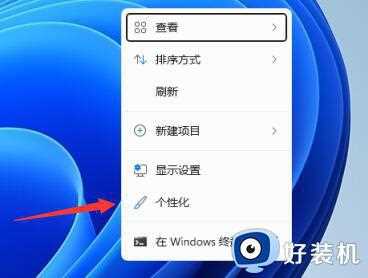
2、在个性化设置中,点击进入右侧的“颜色”设置。
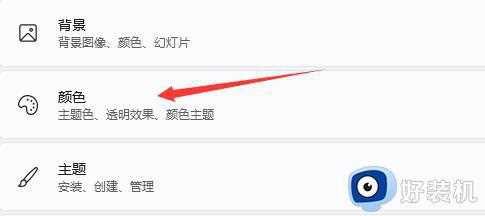
3、然后在其中找到“主题色”,将它更改为自己喜欢的颜色就可以了。
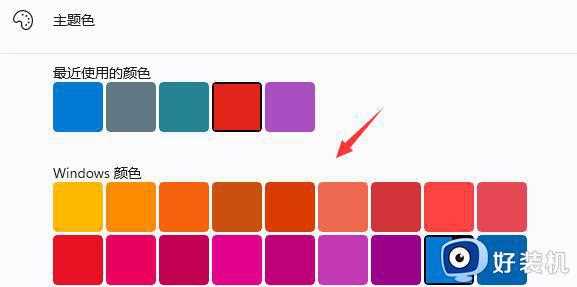
Win11关机界面颜色支持自己修改的,换上自己喜欢的颜色,使用电脑的心情都变愉悦,感兴趣的快来试试。






































